Nastavení připomenutí pomocí Asistenta Google je jednou z nejlepších funkcí na Androidu. Můžete jej nastavit hlasem, na preferovaný čas nebo dokonce spustit podle místa. A budete upozorněni, i když jste offline. K připomenutím můžete později přistupovat, měnit je a mazat ze svého Androidu. Když tato funkce funguje, funguje bezchybně a mnoho uživatelů ji používá denně. Zdá se však, že připomenutí Asistenta Google některým uživatelům nefungují.
Pokud mezi ně patříte, zkontrolujte níže uvedené kroky, abyste problém okamžitě vyřešili.
Obsah:
- Zkontrolujte oznámení Google
- Vymažte mezipaměť/data z aplikace Google
- Zakázat optimalizaci baterie pro aplikaci Google
- Odinstalujte aktualizace pro aplikaci Google
- Odeberte účet Google a znovu jej přidejte
Proč mi nefungují připomenutí Asistenta?
Existuje několik důvodů, proč vám připomenutí Asistenta Google nefungují. Chyba může být i na straně Googlu. Ale obvykle je to na straně uživatele a týká se to oznámení v aplikaci Google.
Co byste měli udělat, je vymazat mezipaměť aplikace, zkontrolovat oznámení nebo odinstalovat aktualizace z aplikace Google. To by mělo věci vyřešit. Samozřejmě je potřeba nastavit čas, kdy chcete dostávat upozornění na určité připomenutí, které si nastavíte.
1. Zkontrolujte oznámení Google
První věc, kterou musíte udělat, je hluboce se ponořit do nastavení systémových oznámení pro aplikaci Google. Měli byste najít sekci s připomenutími. Oznámení připomenutí jsou samozřejmě ve výchozím nastavení povolena, ale budeme potřebovat, abyste to potvrdili.
Toto je nejčastější důvod, proč se na vašem zařízení Android nezobrazují připomenutí Asistenta Google. Pokud nyní není problém s nastavením oznámení a připomenutí Asistenta Google stále nefungují, přejděte k dalšímu kroku.
Zde je návod, jak povolit oznámení Google:
- Otevřete Nastavení .
- Vyberte Aplikace a oznámení (Aplikace nebo Správce aplikací).
- Otevřete Všechny aplikace (Správa aplikací).
- Otevřete Google .
- Klepněte na Oznámení .
- Ujistěte se, že jsou povolena upozornění připomenutí . Také se ujistěte, že nejsou nastaveny na tichý režim.
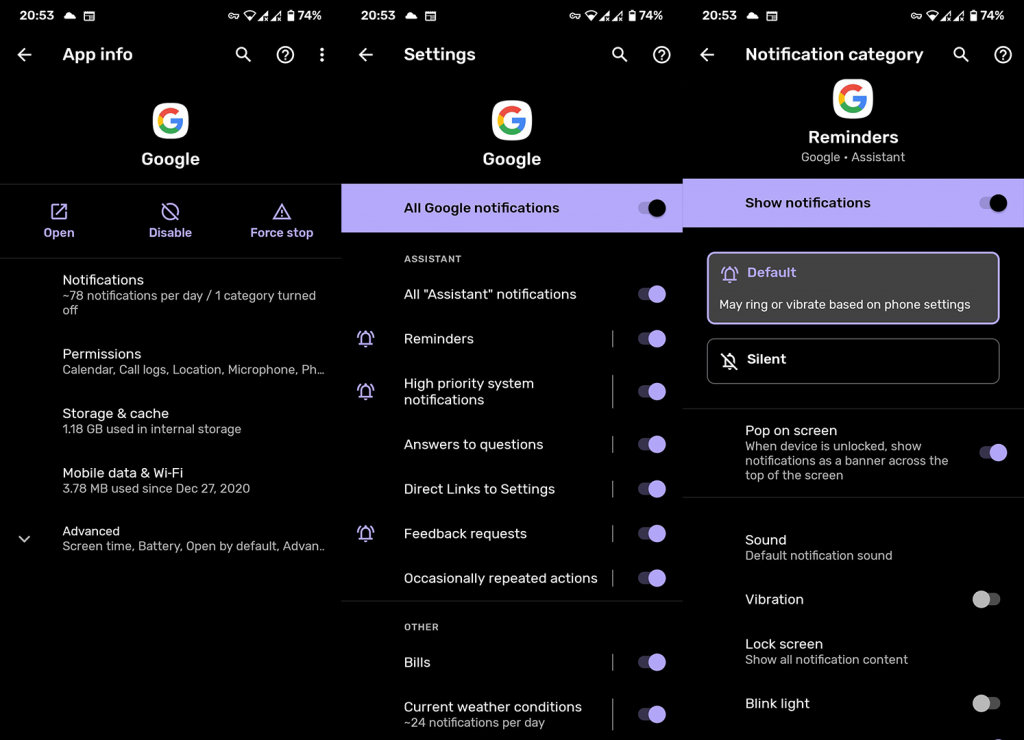
Můžete také spustit Asistenta Google a získat přístup k nastavení Asistenta Google. Až tam budete, vyberte Oznámení. Klepněte na „Zobrazit všechna oznámení z telefonu“ a poté otevřete Připomenutí. Ujistěte se, že chcete zapnout Připomenutí.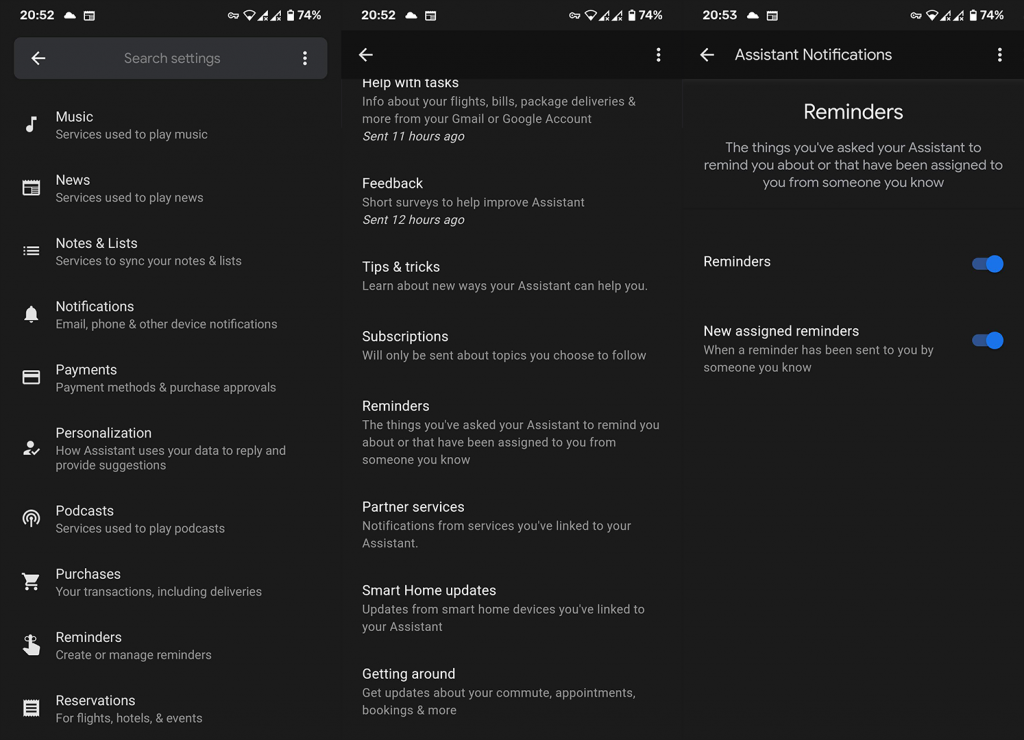
2. Vymažte mezipaměť/data z aplikace Google
Pokud problém přetrvává, možná se díváme na poškození místních dat. Tento problém se občas objeví, zejména pokud je datový soubor velký a nedávno jste upgradovali verzi systému Android. Nyní první věc, kterou musíte udělat, je držet se mezipaměti a zkontrolovat, zda se zobrazují připomenutí. Pokud se nezobrazují, nezapomeňte také vymazat všechna místní data.
Zde je návod, jak vymazat mezipaměť/data z aplikace Google na vašem telefonu Android:
- Znovu přejděte do Nastavení > Aplikace > Všechny aplikace > Google.
- Klepněte na Úložiště .
- Klepněte na Vymazat mezipaměť .
- Restartujte zařízení.
- Pokud upozornění připomenutí stále nepřichází, klepněte na Vymazat úložiště a poté na OK pro potvrzení akce.
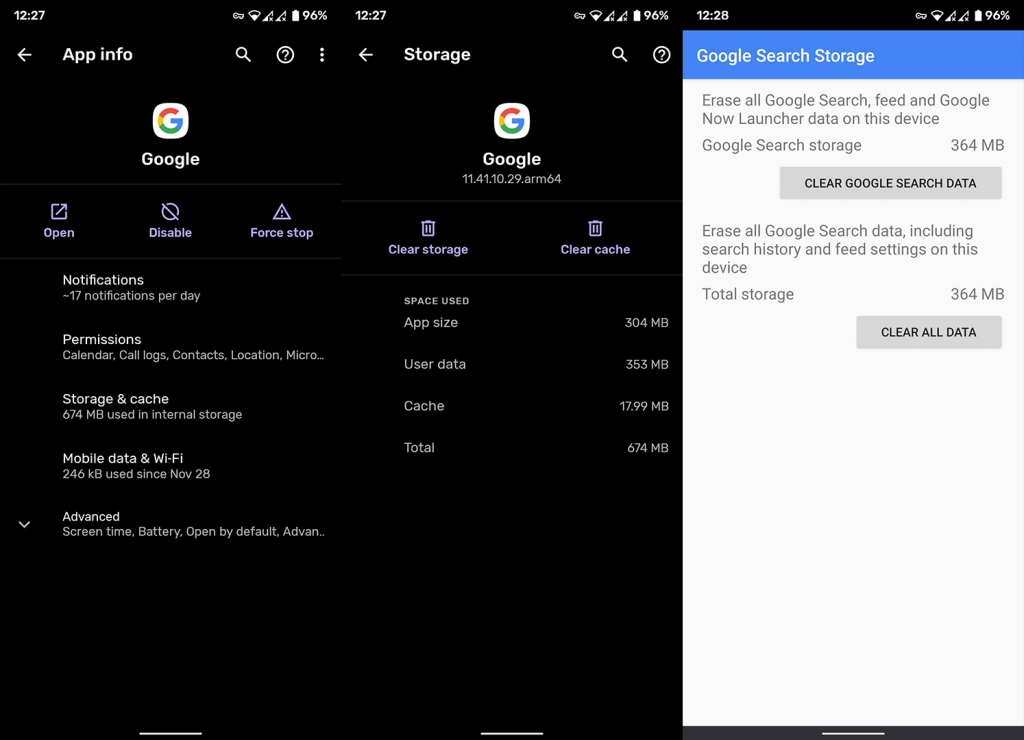
3. Vypněte optimalizaci baterie pro aplikaci Google
Kromě toho můžete zkusit a zakázat optimalizaci baterie pro aplikaci Google. Obvykle je to problém pouze u těžkých vzhledů Androidu, které ukončují aplikace a brání jim v práci na pozadí. To se však zřídka stává, pokud jsou tyto aplikace systémovými aplikacemi, což Google obvykle je. Přesto to zkuste, abyste se ujistili, že to nezpůsobuje problém.
Pokud problém přetrvává, můžete vše vrátit zpět pouhým obnovením optimalizace baterie pro aplikaci Google.
Zde je návod, jak deaktivovat optimalizaci baterie pro aplikaci Google:
- A znovu přejděte do Nastavení > Aplikace > Všechny aplikace > Google.
- Klepněte na Baterie .
- Ujistěte se, že Google může používat baterii na pozadí.
- Kromě toho můžete otevřít nabídku Optimalizace baterie a přidat Google do seznamu aplikací, které nejsou optimalizovány .
4. Odinstalujte aktualizace pro aplikaci Google
Protože je Google Assistant integrován do aplikace Google, kterou nelze odinstalovat, jediné, co můžete udělat, je přeinstalovat aktualizace. Tímto způsobem resetujete aplikaci a doufejme, že problém vyřešíte. Také byste měli opustit program Beta, pokud jste jeho součástí. Je pravděpodobné, že nejnovější verze není stabilní, což má za následek chybu Reminders.
Zde je návod, jak odinstalovat aktualizace z aplikace Google a obnovit aplikaci na původní tovární hodnoty:
- Otevřete Obchod Play .
- Vyhledejte a rozbalte Google .
- Klepněte na Odinstalovat aktualizace .
- Než přejdete k nastavení Asistenta Google, restartujte zařízení a nainstalujte aktualizace .
5. Odeberte účet Google a znovu jej přidejte
Nakonec můžete také zkusit odebrat svůj účet Google ze zařízení a znovu jej přidat. Pokud je v aplikaci nějaká závada, měla by být vyřešena při příštím přihlášení. Než to uděláte, nezapomeňte zálohovat svá data.
Toto je krupobití řešení, ale možnosti jsou víceméně vyčerpány. Zařízení můžete také obnovit do továrního nastavení (jak je vysvětleno zde ), ale není to zaručené řešení, pokud je problém na straně společnosti Google.
Zde je návod, jak odebrat účet Google v systému Android a znovu jej přidat:
- Otevřete Nastavení .
- Vyberte Účty .
- Vyberte Google .
- Odeberte účet , ke kterému jste přihlášeni.
- Restartujte zařízení.
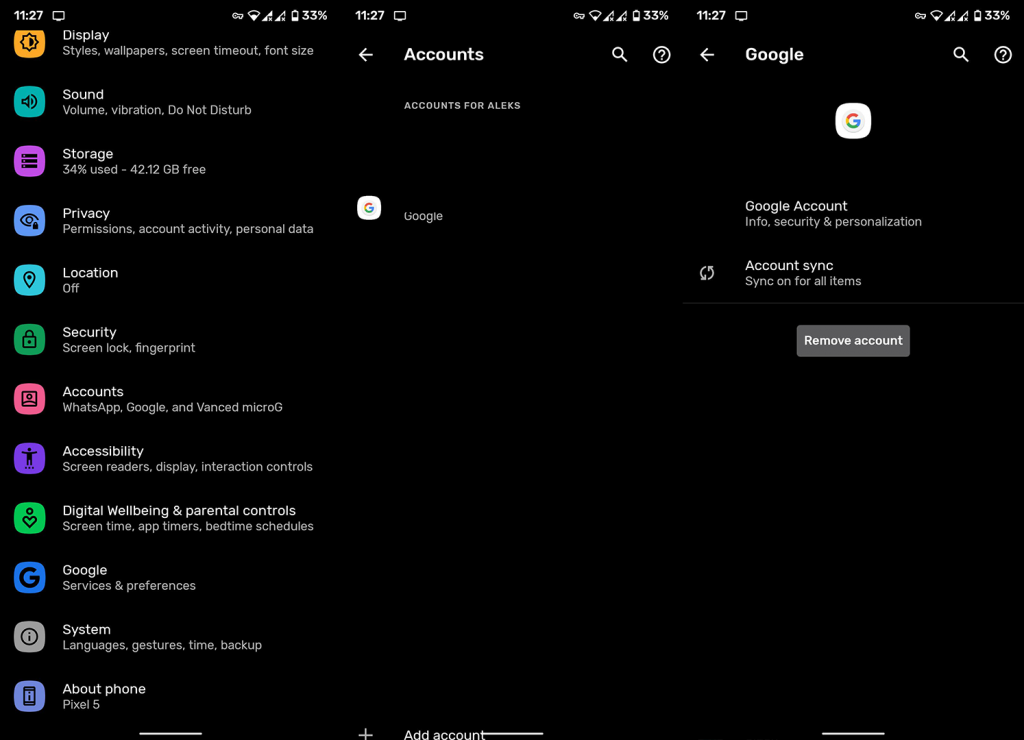
- Znovu se přihlaste pomocí svého účtu.
A v této souvislosti můžeme tento článek uzavřít. Pokud vám připomenutí Asistenta Google stále nefungují, nezapomeňte odeslat lístek podpoře Google. Děkujeme za přečtení a nezapomeňte nás sledovat na a . Nezapomeňte nám také říci o alternativních řešeních, která pro vás fungují, v sekci komentářů níže.
Poznámka redakce: Tento článek byl původně publikován v lednu 2021. Ujistili jsme se, že jsme jej přepracovali, aby byl čerstvost a přesnost.
![[VYRIEŠENÉ] „Tomuto vydavateľovi bolo zablokované spustenie softvéru na vašom počítači“ v systéme Windows 10 [VYRIEŠENÉ] „Tomuto vydavateľovi bolo zablokované spustenie softvéru na vašom počítači“ v systéme Windows 10](https://img2.luckytemplates.com/resources1/images2/image-2750-0408150428174.jpg)
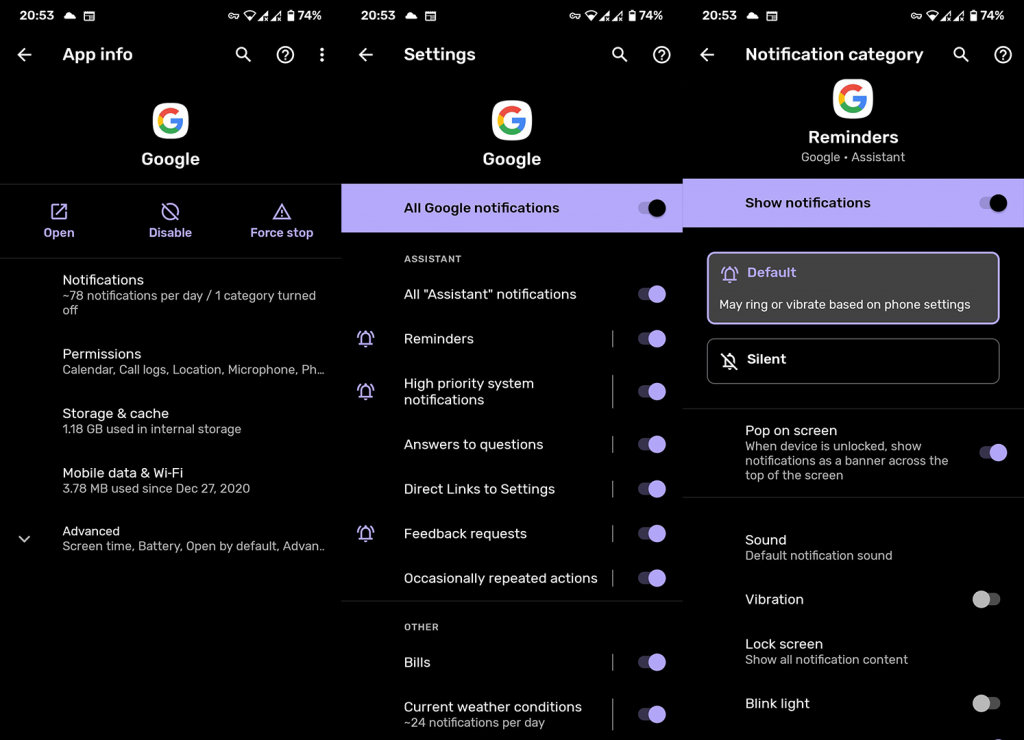
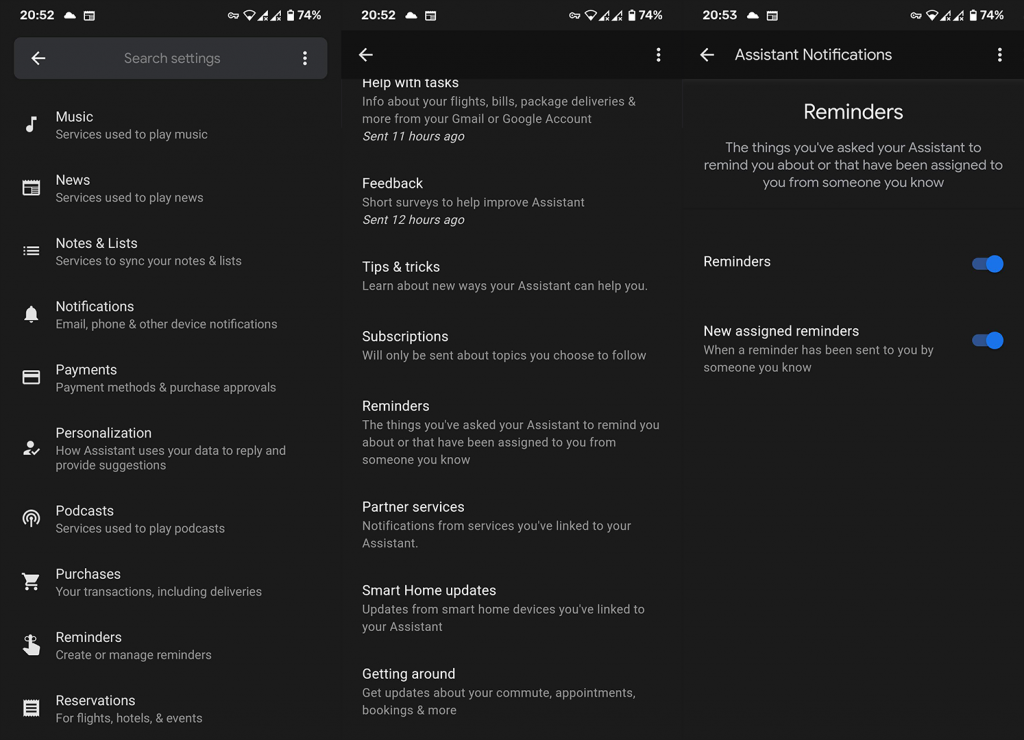
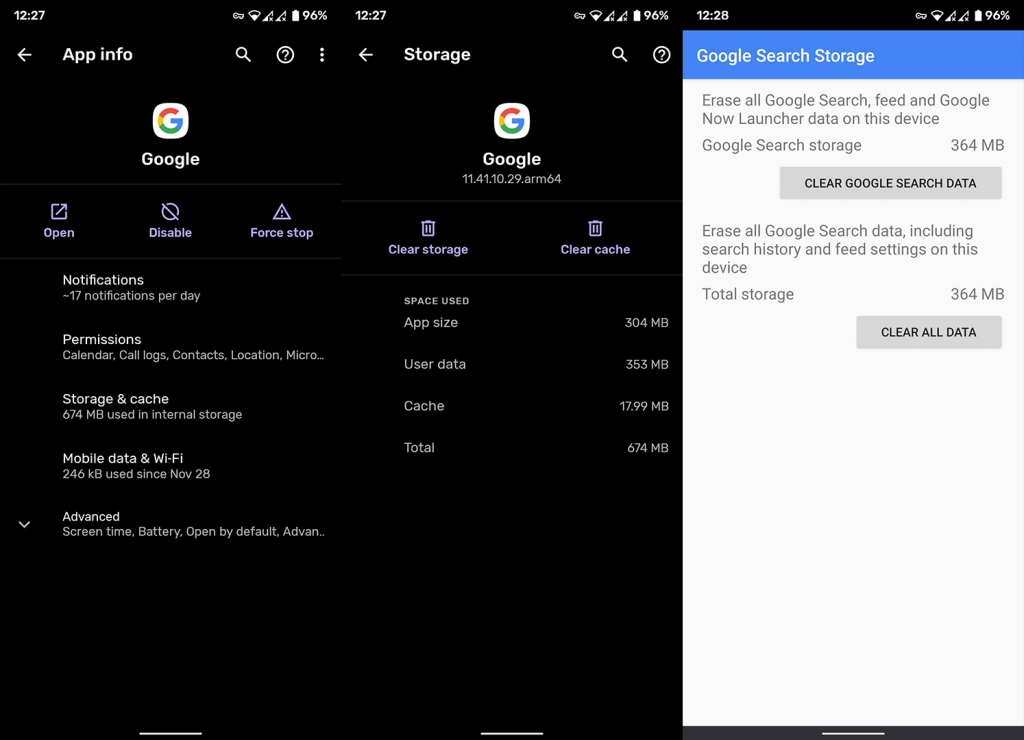
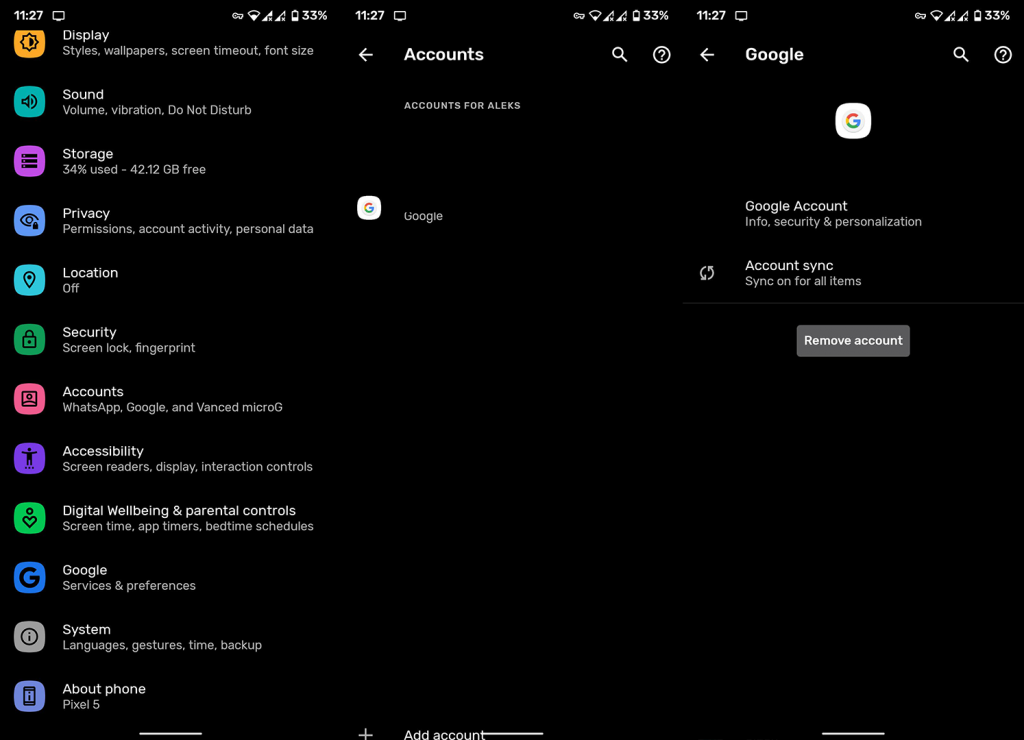

![[OPRAVENÉ] Kód chyby 0x80070035 Sieťová cesta sa nenašla v systéme Windows 10 [OPRAVENÉ] Kód chyby 0x80070035 Sieťová cesta sa nenašla v systéme Windows 10](https://img2.luckytemplates.com/resources1/images2/image-1095-0408150631485.png)






![Chyba 1058: Službu nelze spustit Windows 10 [VYŘEŠENO] Chyba 1058: Službu nelze spustit Windows 10 [VYŘEŠENO]](https://img2.luckytemplates.com/resources1/images2/image-3772-0408151015489.png)